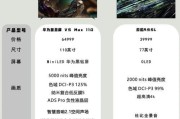在当今数字化时代,通过电视连接机顶盒上网已经成为许多家庭娱乐的一部分。然而,对于初学者来说,这个过程可能会显得有些复杂。不用担心,本文将详细说明如何将您的挂机电视连接到机顶盒,并进行上网设置。无论您是想通过电视观看在线视频,还是希望通过大屏幕享受互联网带来的便利,本文都将为您提供清晰、系统的指导。
了解设备和连接方式
在开始连接机顶盒上网之前,我们需要确认几样重要的设备和连接方式:
1.电视:确保您的电视能够支持机顶盒输入,通常电视背部有HDMI接口。
2.机顶盒:准备一台功能正常的数字机顶盒,该机顶盒需具备上网功能。
3.网络连接:一个稳定的网络连接是必不可少的。您可以选择有线连接或无线Wi-Fi连接。

连接机顶盒和电视
您需要将机顶盒正确连接到电视上:
1.找到电视背后的HDMI端口,将机顶盒的HDMI线接入该端口。
2.将机顶盒的电源线连接到电源插座,并开启机顶盒。
3.打开电视,切换到对应的HDMI信号源输入。
4.此时,电视屏幕应该显示机顶盒的开机画面,如果一切正常,您已经完成了第一步。
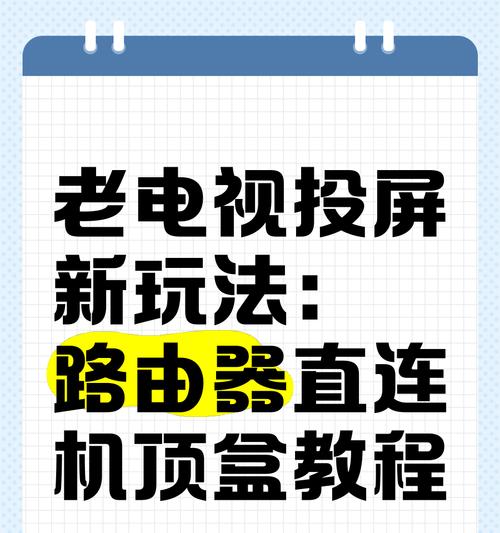
设置机顶盒上网
一旦机顶盒与电视成功连接,接下来就是设置机顶盒上网:
有线网络连接设置
如果您的网络是通过网线(LAN)连接,那么请按照以下步骤操作:
1.检查网络端口:确认电视或机顶盒旁有可用的网络接口。
2.连接网线:将网线的一端连接到机顶盒的LAN口,另一端连接到路由器或调制解调器的LAN口。
3.启动网络设置:在机顶盒的菜单中找到网络设置选项,选择有线网络。
4.输入网络参数:通常情况下,网络参数(如IP地址)会由路由器自动分配(即DHCP模式)。如果需要手动设置,您可能需要参考路由器的用户手册获取相关信息。
5.保存设置:完成设置后,保存并退出。此时,机顶盒应该可以自动连接网络。
无线网络连接设置
如果您想通过Wi-Fi连接机顶盒上网,请按照以下步骤:
1.打开无线网络设置:在机顶盒的主菜单中找到无线网络设置选项。
2.扫描网络:选择扫描可用网络,您的无线路由器的SSID(网络名称)将出现在列表中。
3.选择您的网络:找到并选择您的无线网络SSID。
4.输入密码:输入您的无线网络密码。注意密码大小写。
5.连接:等待机顶盒连接到无线网络。如果成功,通常会有成功的提示信息出现。

检查连接并进行测试
网络设置完成后,进行以下测试以确保一切正常:
1.上网测试:在机顶盒中打开网页浏览器或访问在线视频平台,尝试加载内容。
2.网络速度测试:您可以使用在线速度测试工具查看当前网络速度,确保满足您的需要。
3.其他功能测试:如果您的机顶盒支持其他网络功能(如社交应用、天气信息等),也可以进行测试。
常见问题及解决办法
在设置机顶盒上网的过程中,您可能会遇到一些常见问题。以下是一些问题及其解决办法:
1.网络无法连接:请检查网线是否连接稳定或Wi-Fi密码是否正确。如果问题依旧,尝试重启路由器和机顶盒。
2.网络连接慢:检查路由器是否被其他设备大量占用带宽,或尝试靠近路由器提高信号质量。
3.无法访问特定网站:请确认网络设置中没有设置屏蔽规则,同时确保您没有违反相关网站的使用条款。
通过本文的详细介绍,您应该已经学会如何将挂机电视通过机顶盒连接到网络并进行上网设置。确保在操作过程中耐心细致,遵循每个步骤,遇到问题时不要慌张,按照指导步骤检查和解决。这样,您就可以享受到丰富多彩的在线娱乐体验。如有更多疑问或需要进一步的帮助,请咨询相关设备的用户手册或联系专业的技术支持。
标签: #电视